.jpeg)

.jpeg)
Alle Teile dieses Tutorials haben eins gemeinsam: Sie sollen Ihnen unterschiedliche Möglichkeiten zeigen, wie Sie Ihre Analysen angenehm und Ihren Wünschen entsprechend gestalten können. Sicher waren auch Sie – selbst, wenn Sie schon ein langjähriger ChessBase-Nutzer sind – bereits das eine oder andere Mal überrascht, was für eine Funktionsvielfalt ChessBase 18 zur Verfügung stellt. Natürlich nutzt niemand stets alle diese Funktionen, aber sie zu kennen, ermöglicht es, die sinnvoll erscheinenden auszuprobieren und ins eigene Repertoire aufzunehmen.
Zu diesen Möglichkeiten gehört auch die Option, die Mausfähigkeiten unterschiedlich zu nutzen. Rad und Tasten können nämlich tatsächlich individuell belegt werden. Aber sehen Sie selbst:
In Teil 4 dieses Tutorials waren wir bereits auf das Menü „Optionen“ (Shortcut STRG+ALT+o) eingegangen. Hier gibt es unter „Verschiedenes“ folgende Auswahl:
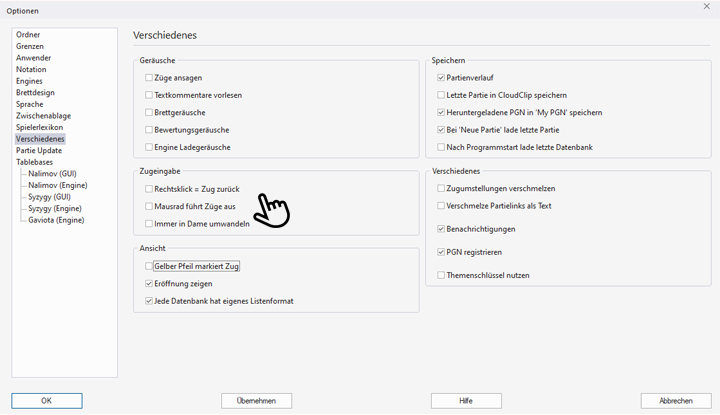 Im Bereich „Zugeingabe“ gibt es drei Optionen:
Im Bereich „Zugeingabe“ gibt es drei Optionen:
„Rechtsklick = Zug zurück“: Ist hier das Häkchen gesetzt, können Sie beim Anschauen oder bei der Eingabe einer Partie jederzeit per rechtem Mausklick den letzten Zug zurücknehmen (er wird aber nicht aus der Notation gelöscht). Dies können Sie bis zur Anfangsstellung fortsetzen. Ist das Häkchen nicht gesetzt, erhalten Sie beim Rechtsklick dieses Menü, mit dem Sie beispielsweise Referenzen für die Partie in der Mega Database, im Repertoire oder im Eröffnungsreport finden können – das hängt natürlich davon ab, was auf Ihrem Rechner installiert und wie es konfiguriert ist:
Dieses Menü öffnet sich im Normalfall per rechtem Mausklick und bietet – abhängig von der ChessBase-Konfiguration des Nutzers – viele Auswahlmöglichkeiten. Die rechte Maustaste kann aber auch, wie oben beschrieben, anders genutzt werden.
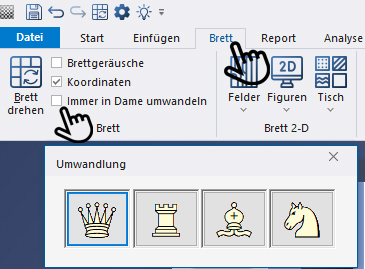
Jetzt wünschen wir Ihnen wieder viel Spaß bei der Analyse.
ChessBase ist über Jahrzehnte zu dem geworden, was es jetzt mit der 18. Version ist. Das Programm verfügt über unzählige Optionen, die wir hier in kleinen Häppchen vorstellen – so können Sie sich Ihre Oberfläche angenehm für den täglichen Gebrauch gestalten und immer wieder neue Optionen kennen- und einsetzen lernen, um ChessBase 18 optimal und zeitsparend zu nutzen.
Mehr Tipps und Hinweise finden Sie auf unseren Supportseiten und den FAQ-Seiten.
Alle Teile der Serie:
Einsteigertipps Teil 17: Ihr eigenes Brettdesign auswählen
Einsteigertipps Teil 16: Stellung aufbauen (Teil 2)
Einsteigertipps Teil 15: Stellungen aufbauen und analysieren
Einsteigertipps Teil 14: Ressourcen sparen mit Remoteengines
Einsteigertipps Teil 13: Powerbooks und Powerbases
Einsteigertipps Teil 12: Pfeile und Markierungen
Einsteigertipps Teil 11: Multitasking mit mehreren Fenstern
Einsteigertipps Teil 10: Standardlayouts oder eigenes Layout?
Einsteigertipps Teil 9: „Taktische Analyse“
Einsteigertipps Teil 8: Zusammen, was zusammen gehört ...!
Einsteigertipps Teil 7: Datenbank richtig organisieren!
Einsteigertipps Teil 6: Schnellbefehlleisten und Variantenhierarchie
Einsteigertipps Teil 5: Kommentierung
Einsteigertipps Teil 4: Figurinen und Farben
Einsteigertipps Teil 3: Varianten einfügen von Referenzen und Engine
Einsteigertipps Teil 2: Varianten erstellen und Engine zuschalten
Einsteigertipps Teil 1: Eigene Partien eingeben und speichern
| Anzeige |